显示器屏幕画面有点模糊的解决方法新版多篇范文
【前言】显示器屏幕画面有点模糊的解决方法新版多篇为好范文网的会员投稿推荐,但愿对你的学习工作带来帮助。
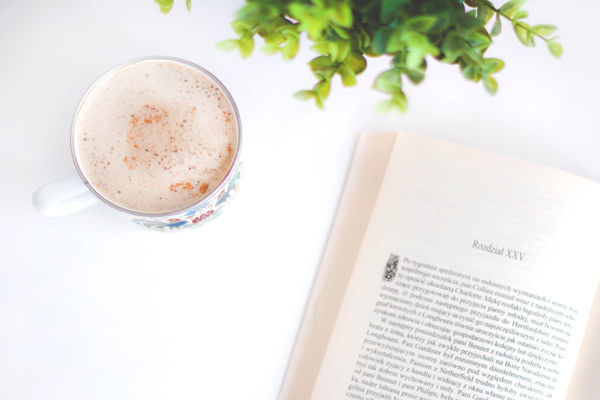
显示器屏幕画面有点模糊的解决方法 篇一
可能的原因一:分辨率没有设置为LCD的最佳分辨率。
一般初级用户才会遇到这样的问题,比较资深一点的玩家都知道,LCD显示器都有自己最适合的分辨率,这是LCD面板的物理结构所决定的,对于台式电脑来说,通常15英寸的LCD显示器最佳分辨率为1024768、17英寸的为12801024。
解决办法:在桌面单击鼠标右键,选择属性,然后选择设置标签卡,现在出现的菜单左下角就是调节分辨率的滑动条了,拖动它,调到显示器的最佳分辨率,接下来点应用,系统会提示是否保留更改,选确定即可。
可能的原因二:数字信号相位或像素设置不正确。
这种可能性比较小,除非曾经在LCD的控制菜单中误调过信号相位、像素,或者是显卡输出信号和LCD显示器不相匹配。
解决办法:非常简单,通过LCD显示器面板上的控制键就可调整为正常显示。首先选择自动图像调整或者恢复出厂设置,如果此时图像依然模糊的话,就进入图像调整菜单,对微调和清晰度(又可称为相位、像素调节)进行手动调节,一般的LCD都有中文菜单,笔者就不再详细介绍。
另外,如果使用的是ATi显卡,还可以在控制面板/显示/设置/高级/显示/监视器/高级菜单里调节同步选项,分别点选垂直、水平、复合选项,找出让LCD显示器最清晰的组合。
解决方法: 篇二
(1)。改变分辨率设置为: 800 * 600 @ 75Hz以上,将对比度调到最大,亮度设置在60~70%(或底色刚好消失),可以有所改善,但不能清除;
(2)。采用摩尔调节功能,完全清除波纹衍射; 因工厂在生产时以标准信号源生产,无法预知出厂后配哪一种显卡,而各显卡输出之信号差异又非常大,故工厂出厂时均将其值设置为0,用户在实际与主机连接后可采用摩尔调节功能来排除水波纹现象。
显示器屏幕画面有点模糊的解决方法 篇三
CRT显示器过老 ,刷新频率跟不上 。
刷新率越高越好,图象就越稳定,图像显示就越自然清晰,对眼睛的影响也越小。
刷新频率越低,图像闪烁和抖动的就越厉害,眼睛疲劳得就越快 ,还是换液晶吧应该是显示器。
其次:
1)按下键盘上的截图键“PrintScreen”,将其保存为图片文件;
2)在其他电脑上打开此图片 www.haoword.com ,并仔细观察,
如果图片在显示器模糊的地方显示正常,证明是显示器的故障导致的问题;
如果图片在显示器模糊的地方也显示模糊,证明是系统包括显卡的故障导致的问题;
3)针对显示器
可以检测连接线,更换接口,还原为出厂设置等进行尝试解决;
4)针对系统
可以重新安装显卡驱动,更新显卡驱动,重装/还原系统等进行尝试解决。
你也可以在好范文网搜索更多本站小编为你整理的其他显示器屏幕画面有点模糊的解决方法新版多篇范文。
 该篇显示器屏幕画面有点模糊的解决方法新版多篇范文,全文共有1171个字。好范文网为全国范文类知名网站,下载全文稍作修改便可使用,即刻完成写稿任务。下载全文:
该篇显示器屏幕画面有点模糊的解决方法新版多篇范文,全文共有1171个字。好范文网为全国范文类知名网站,下载全文稍作修改便可使用,即刻完成写稿任务。下载全文: